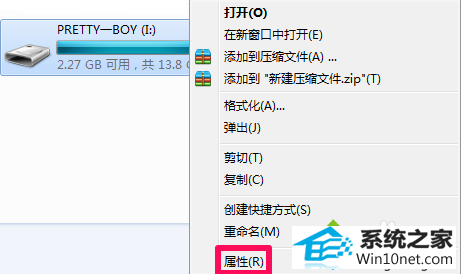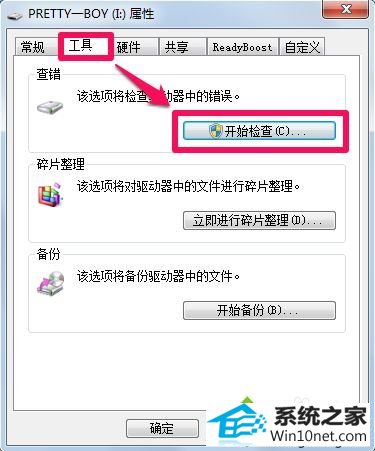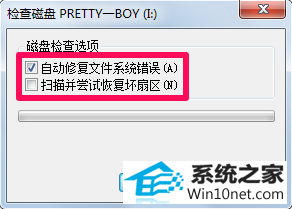快速修复win10系统u盘里的文件删不掉的教程
发布日期:2019-05-13 作者:番茄花园 来源:http://www.win9xz.com
今天小编分享一下win10系统u盘里的文件删不掉问题的处理方法,在操作win10电脑的过程中常常不知道怎么去解决win10系统u盘里的文件删不掉的问题,有什么好的方法去处理win10系统u盘里的文件删不掉呢?今天本站小编教您怎么处理此问题,其实只需要1、打开计算机,右键点击U盘图标打开菜单,选择“属性”; 2、打开U盘的属性窗口后,切换到“工具”选项卡,点击“查错”下方的“开始检查”按钮;就可以完美解决了。下面就由小编给你们具体详解win10系统u盘里的文件删不掉的图文步骤:

具体图文步骤:
1、打开计算机,右键点击U盘图标打开菜单,选择“属性”;
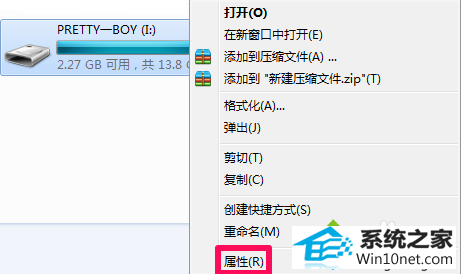
2、打开U盘的属性窗口后,切换到“工具”选项卡,点击“查错”下方的“开始检查”按钮;
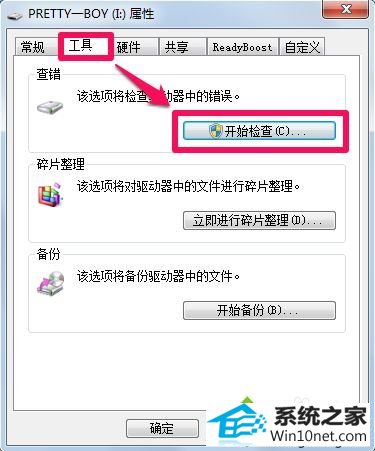
3、弹出“检查磁盘”窗口后,勾选上“自动修复文件系统错误”和“扫描并尝试恢复坏扇区”,然后点击“开始”即可;
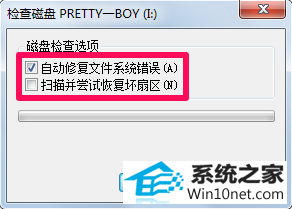
以上就是win10无法删除u盘文件的修复方法的全部内容了,按照上述方法修复后还是无法解决的话,可以尝试给U盘杀杀毒,最坏的情况就是将u盘格式化了,请先把重要文件转移。